- A+
所属分类:CAD安装使用教程
在CAD的使用过程中,小编已经遇到过N多次CAD崩溃的情况,后来突然发现文件没有保存下来,花费在绘图上的大片时间都浪费了,得从头再来,可以说非常抓狂了。相信经常使用CAD的朋友们都难免会遇到类似的问题。今天,小编就教大家一个方法,来解决这一痛点,让文件不再消失,时间不再白费。
首先打开中望CAD,在文件选项的下拉选项中找到【绘图实用程序】,接着点击【图形修复管理器】。
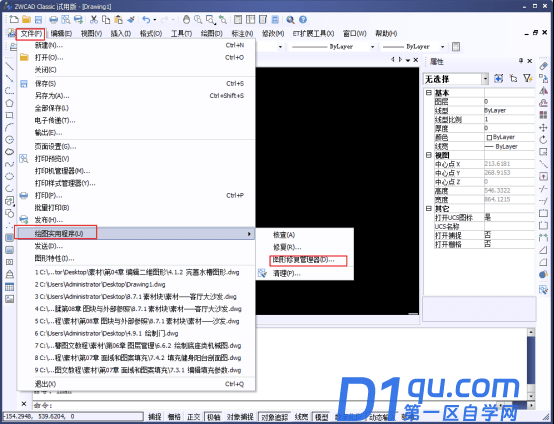
这时会自动弹出图形修复管理器对话框,在显示的文件列表里找找看是否你刚刚编辑过的图纸,可以一个个地点击预览。这时候可以发现在图形修复管理器面板上,只能找到存过盘的cad文件(包含存盘再编辑没有更新保存),但是之前在cad里面新建文档改没来得及保存过的cad文件崩溃之后是不会在图形修复管理器显示的。
那么问题来了,未保存过的新建cad文档崩溃过后怎么找回?
点击左上角菜单—选项—文件—临时图形文件位置,点击浏览,即可看到临时文件保存路径,注意看图形修复管理器面板上sv$格式的文件存储路径,是不是一样的?如果是一样的,直接调到图形修复管理器界面复制这个文件路径。

复制后按下win+e快捷键打开资源管理器,点击文件路径栏,按下Ctrl+v快捷键粘贴cad临时文件保存路径,然后右键排序方式,选择修改日期递减,sv$格式文件出现了!而且文件类型显示CAD自动保存图形!
最后要注意分辨你看到的CAD自动保存图形类型的文件,看看修改日期,有没有一个日期时间是最接近你cad崩溃的时间,把这个文件复制到桌面或者其他文件夹上便于查看,接下来很重要,因为sv$格式无法被cad直接打开,那么我们就要把这个文件改格式为dwg。
- 我的微信
- 这是我的微信扫一扫
-

- 设计福利助手
- 我的微信公众号扫一扫
-




